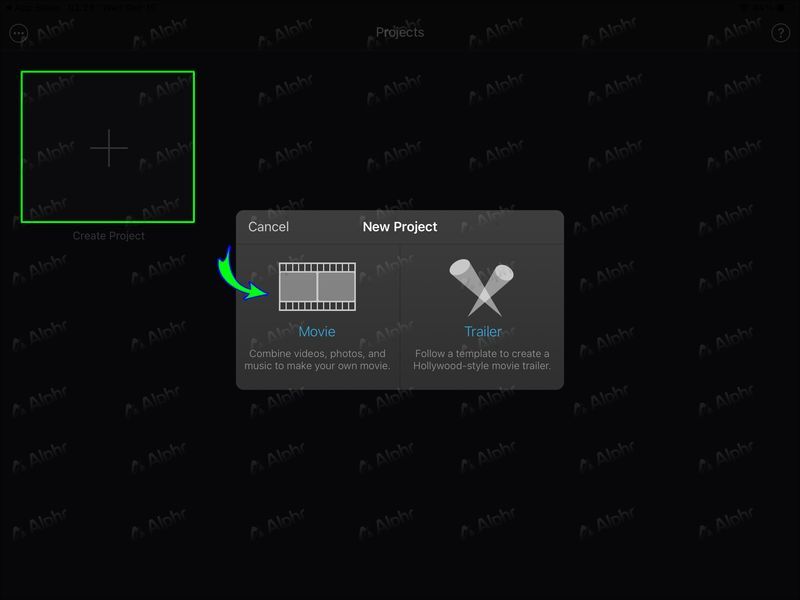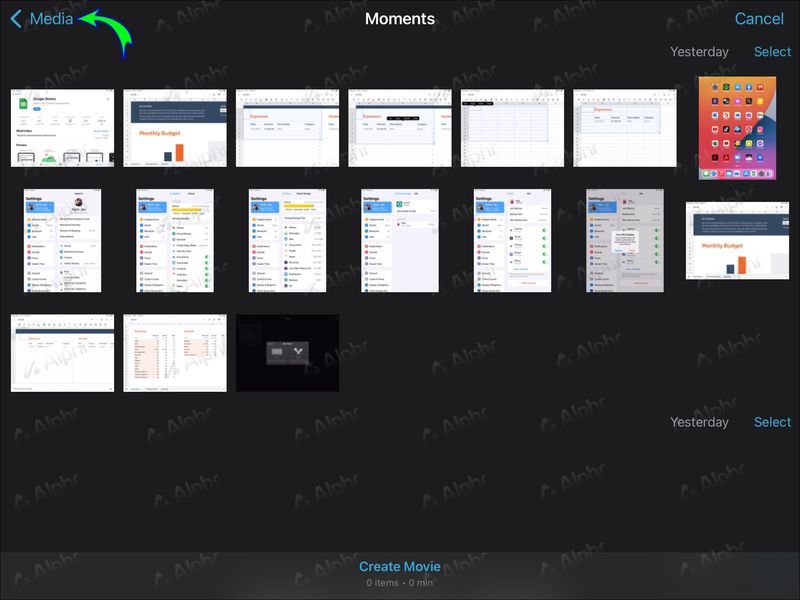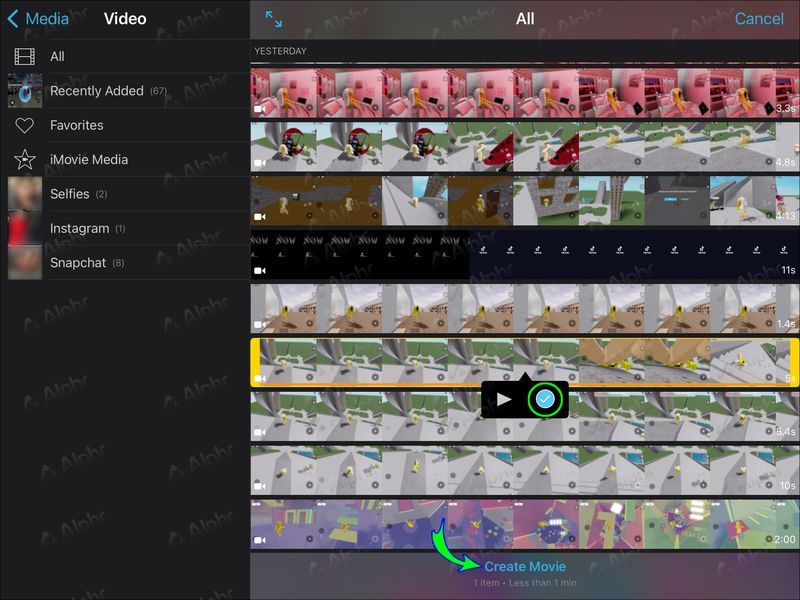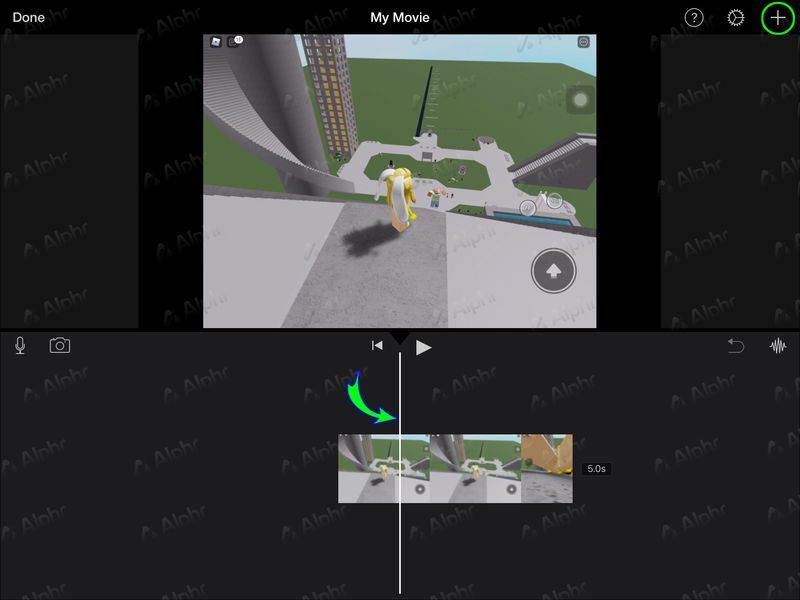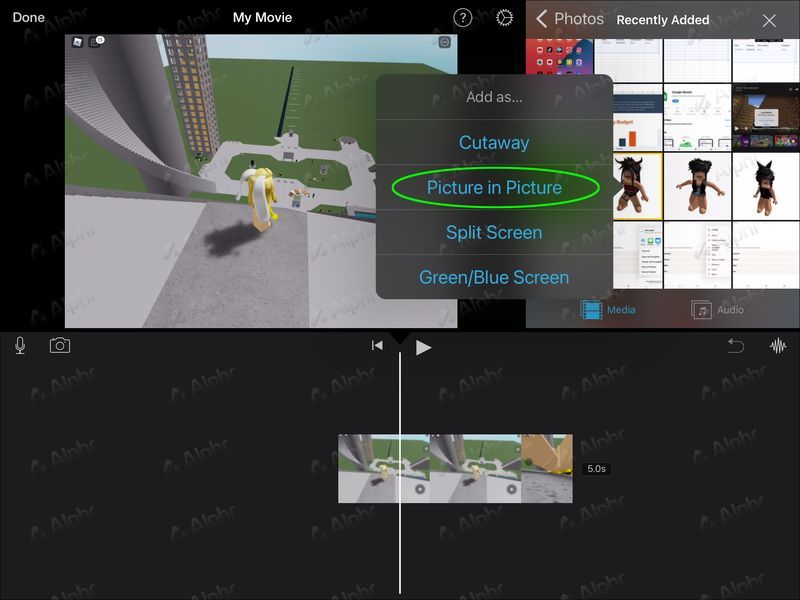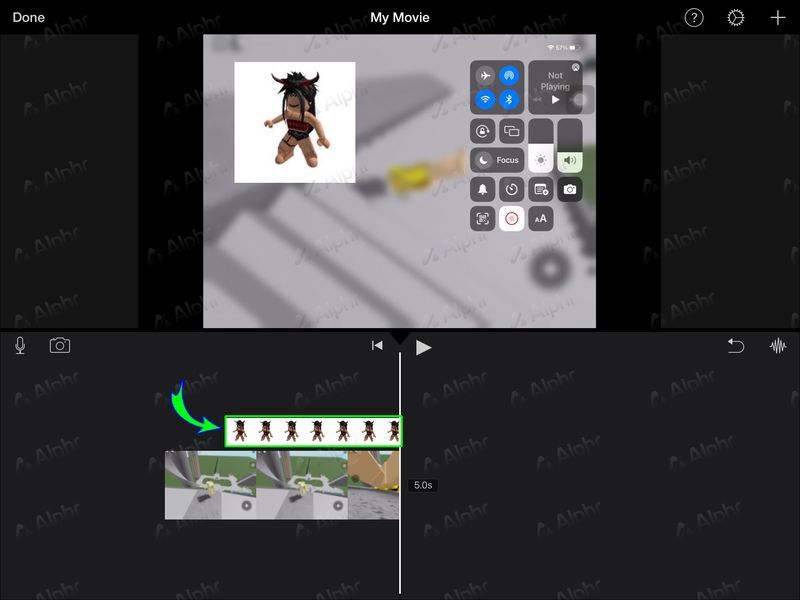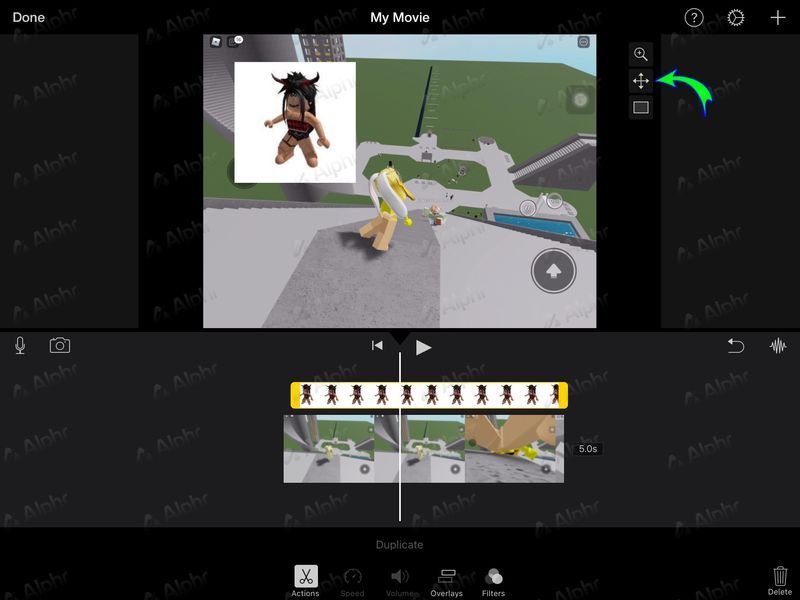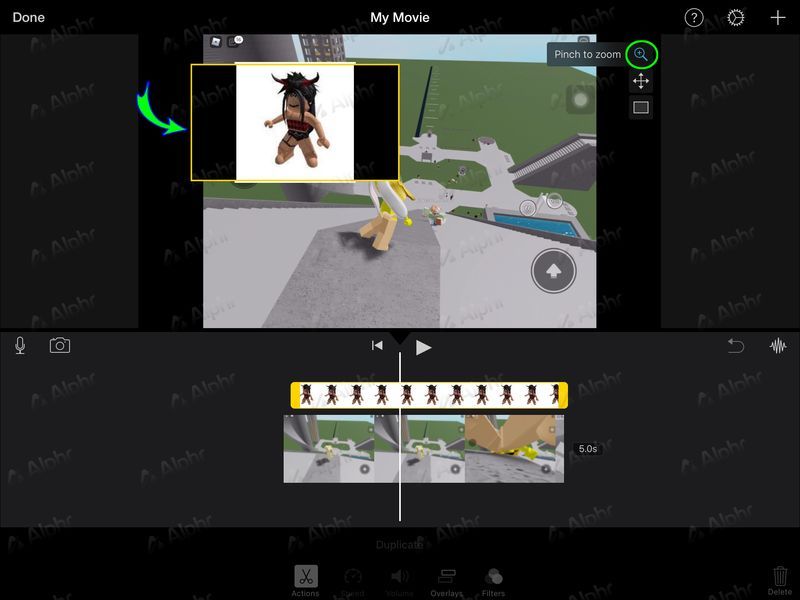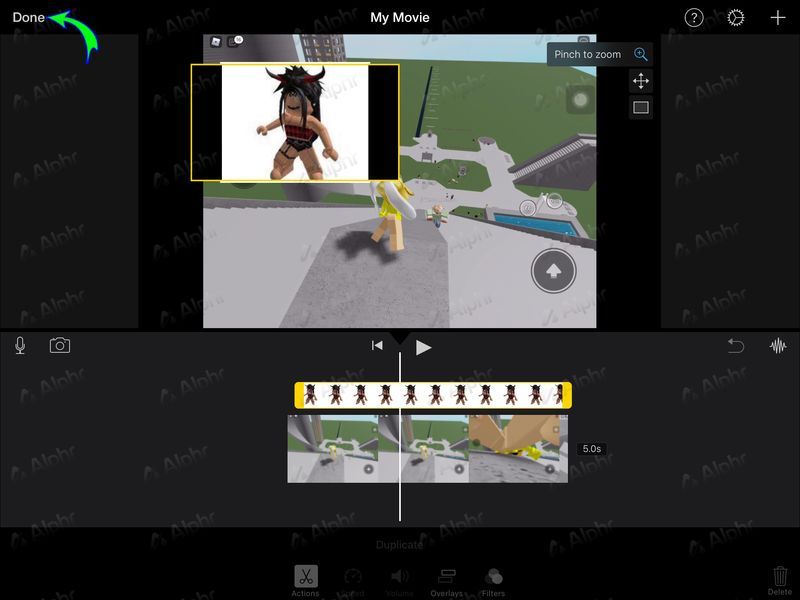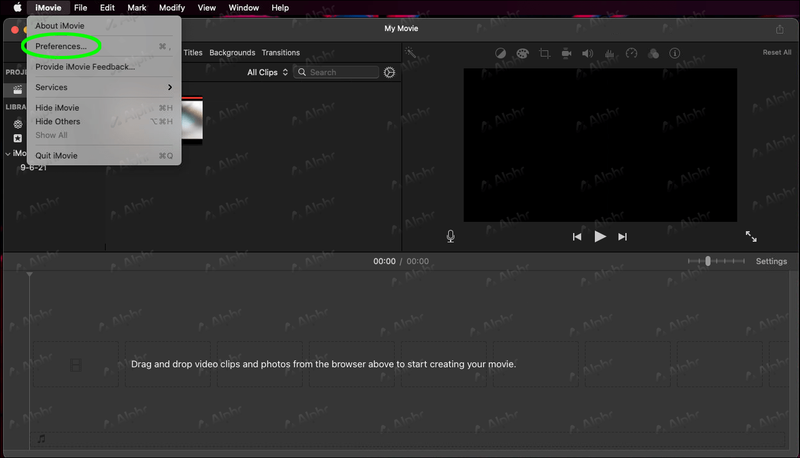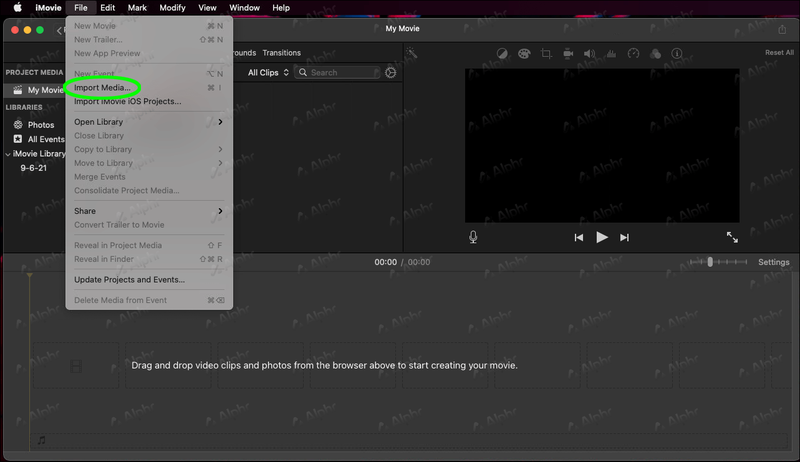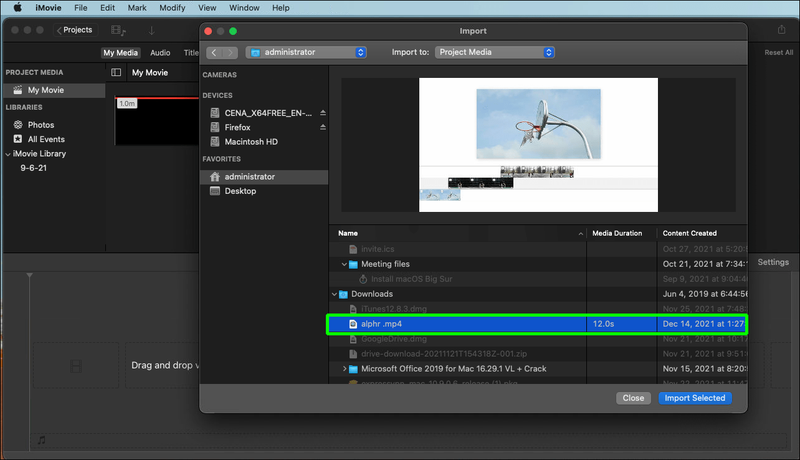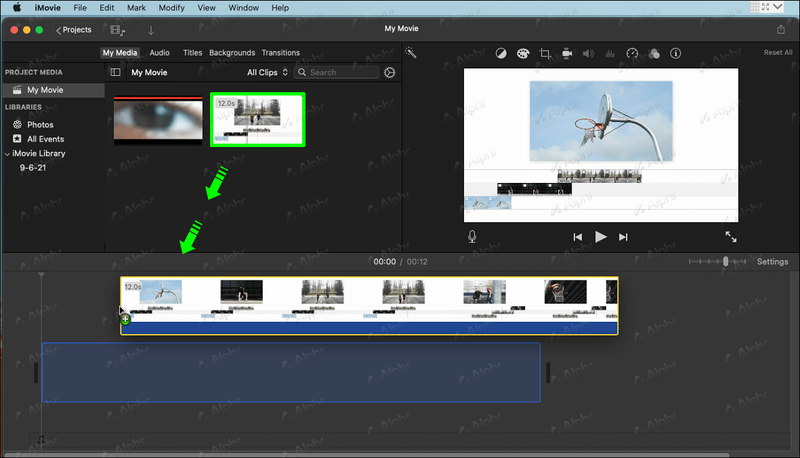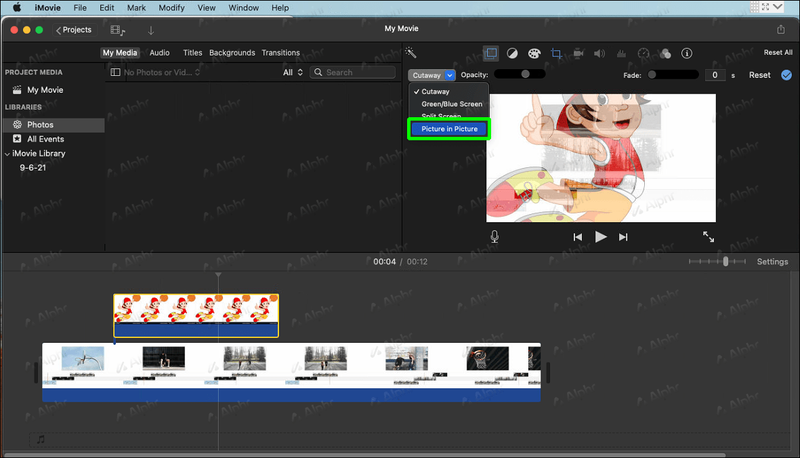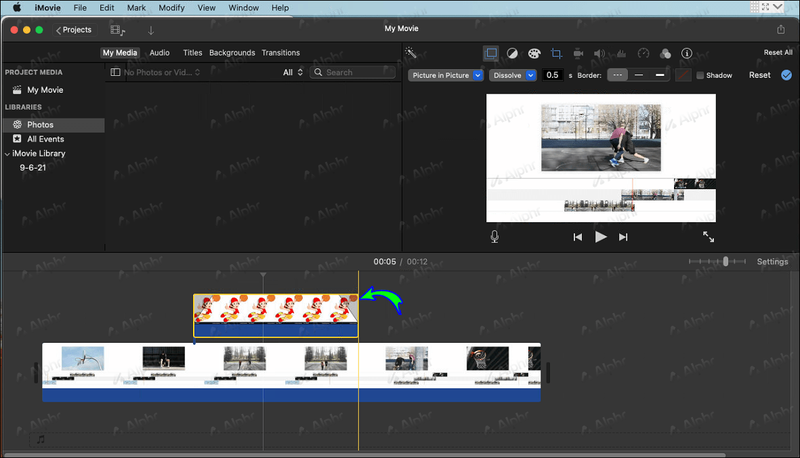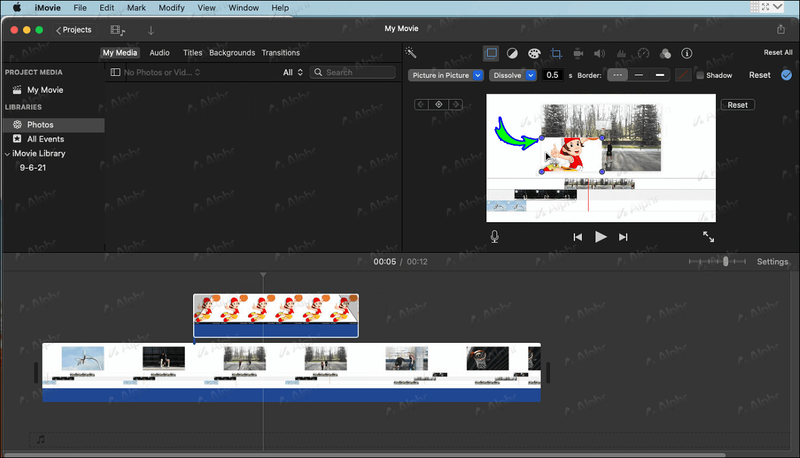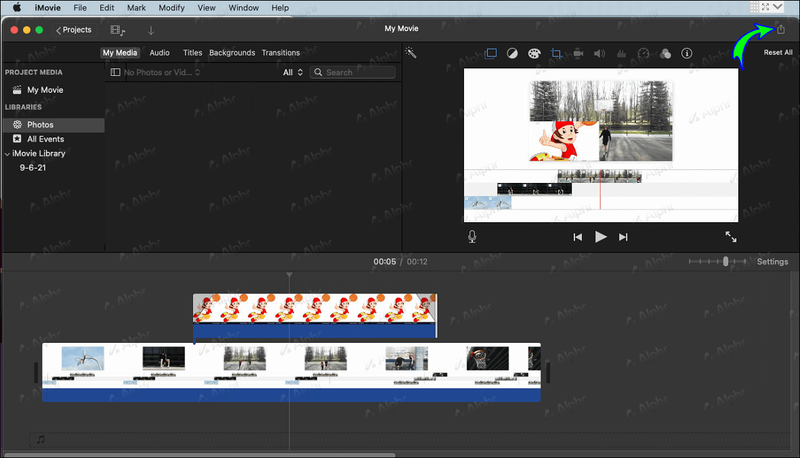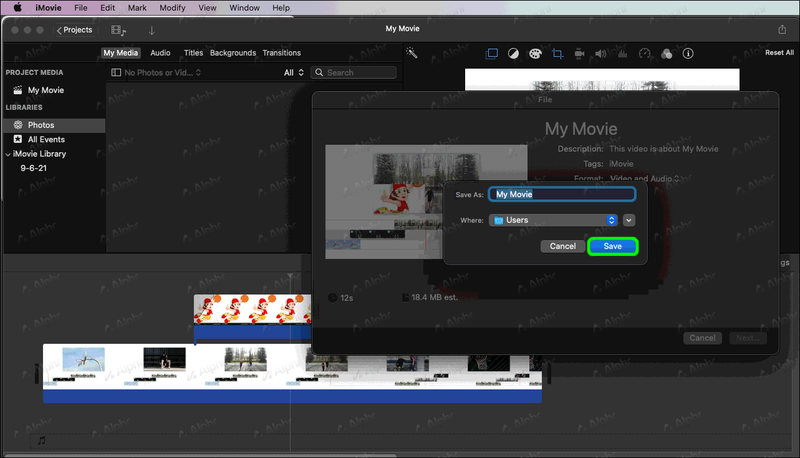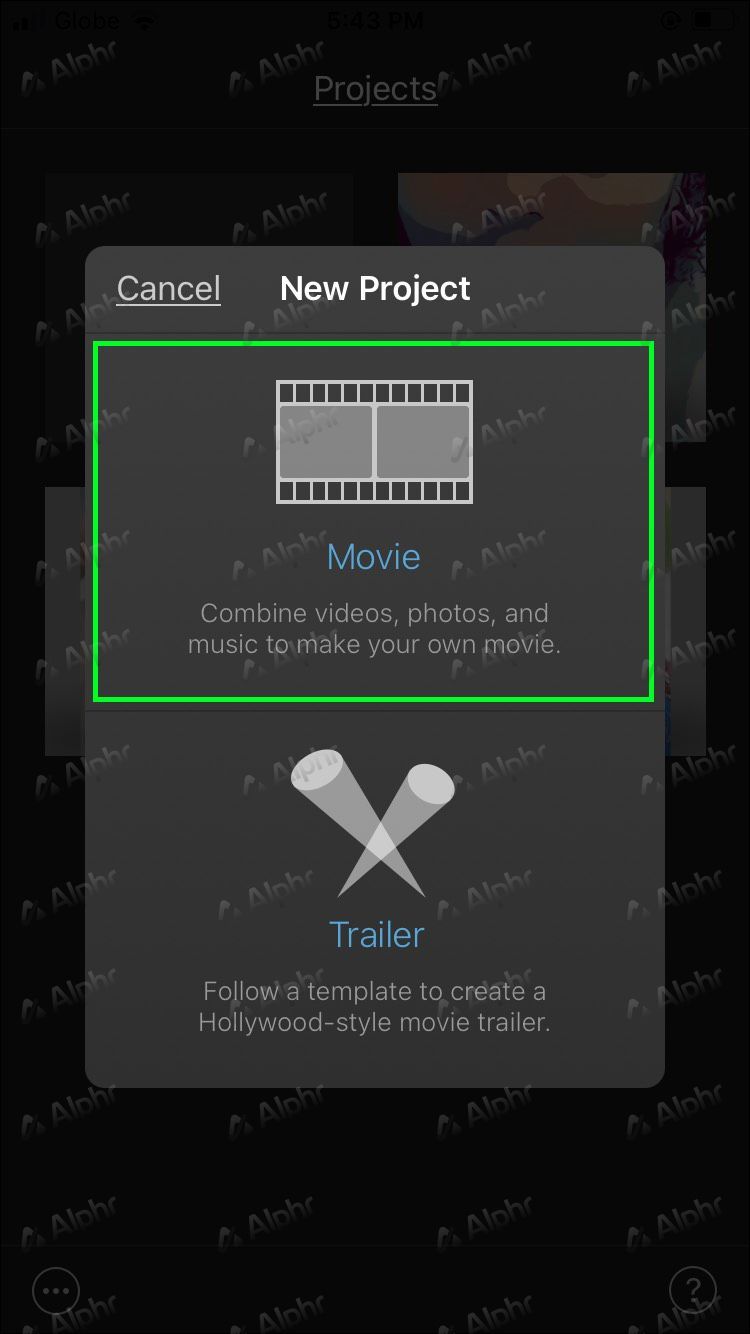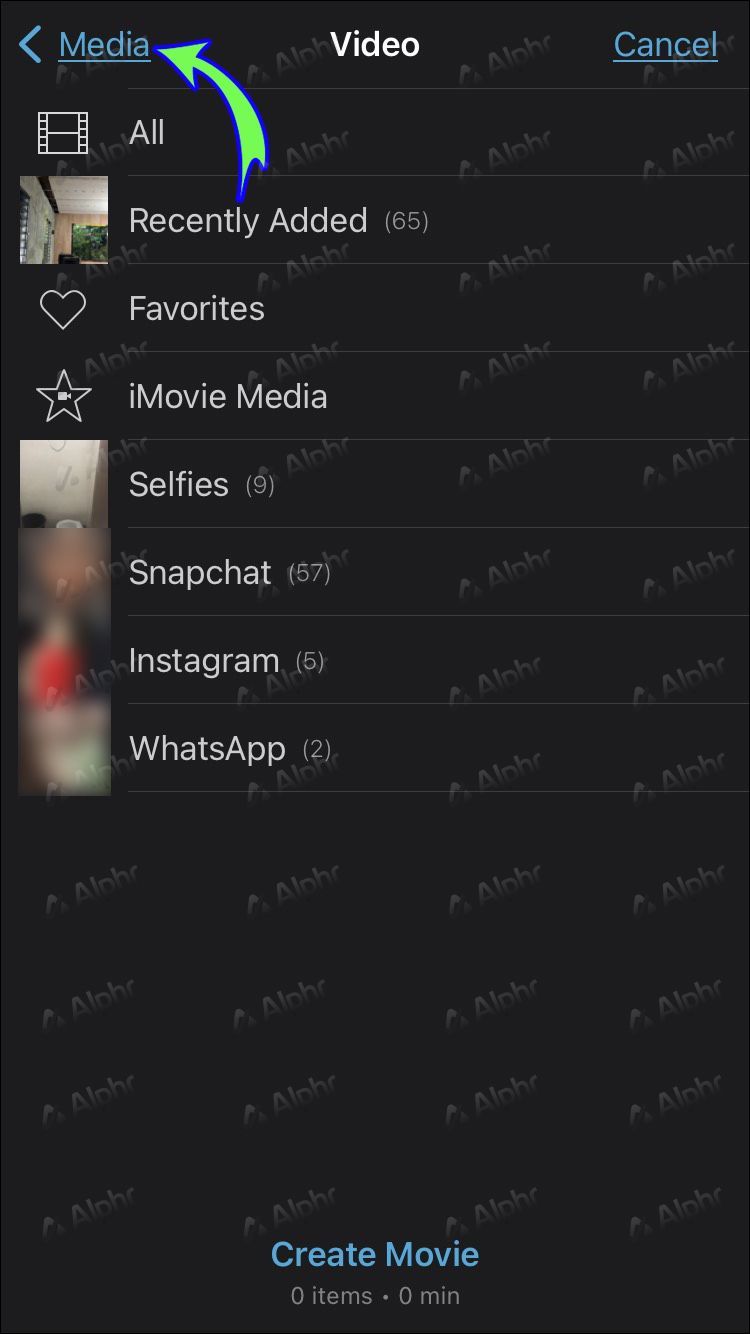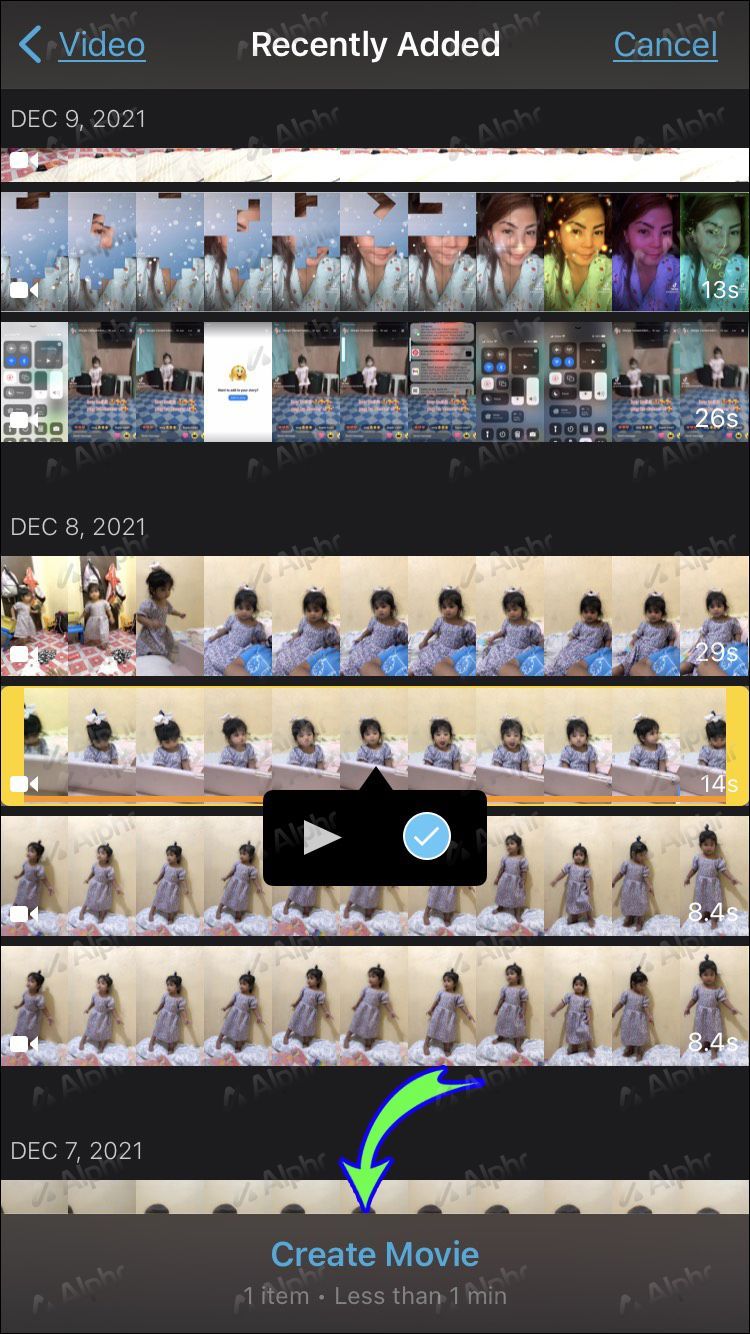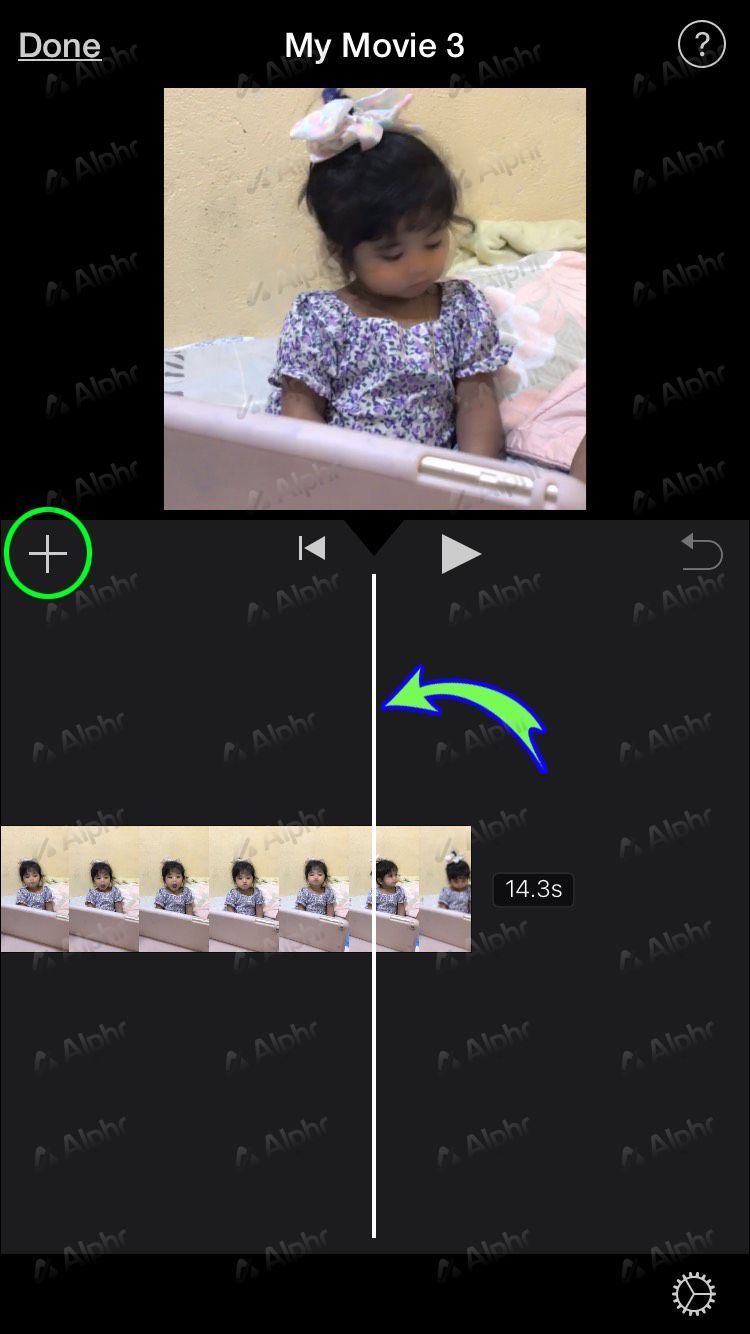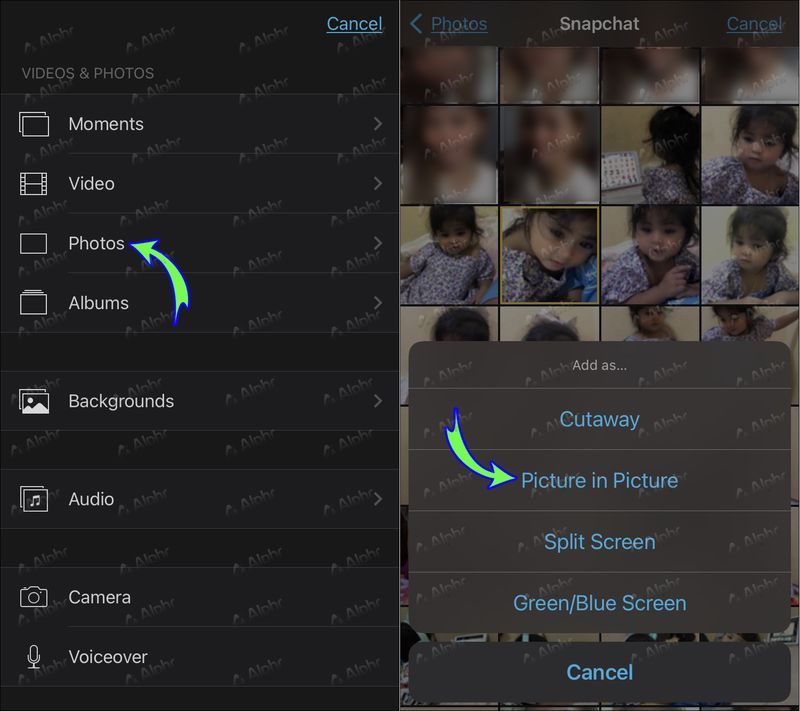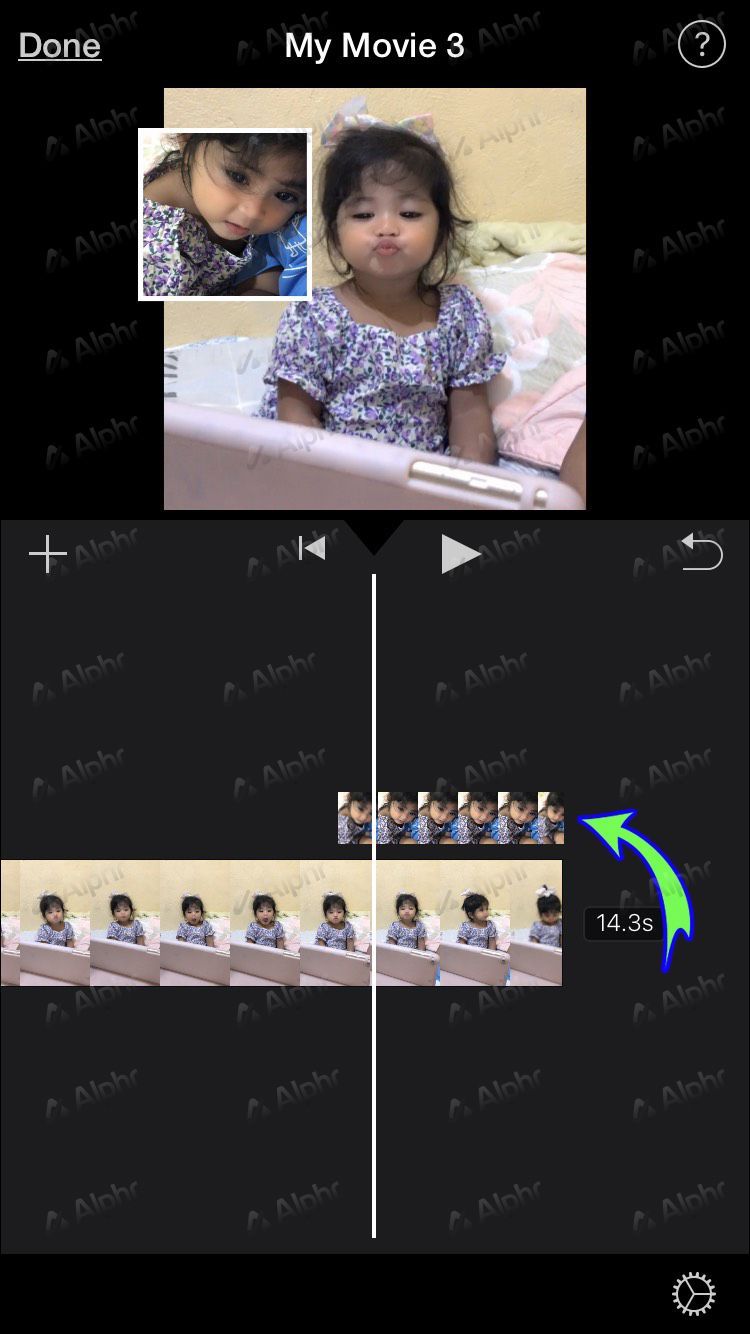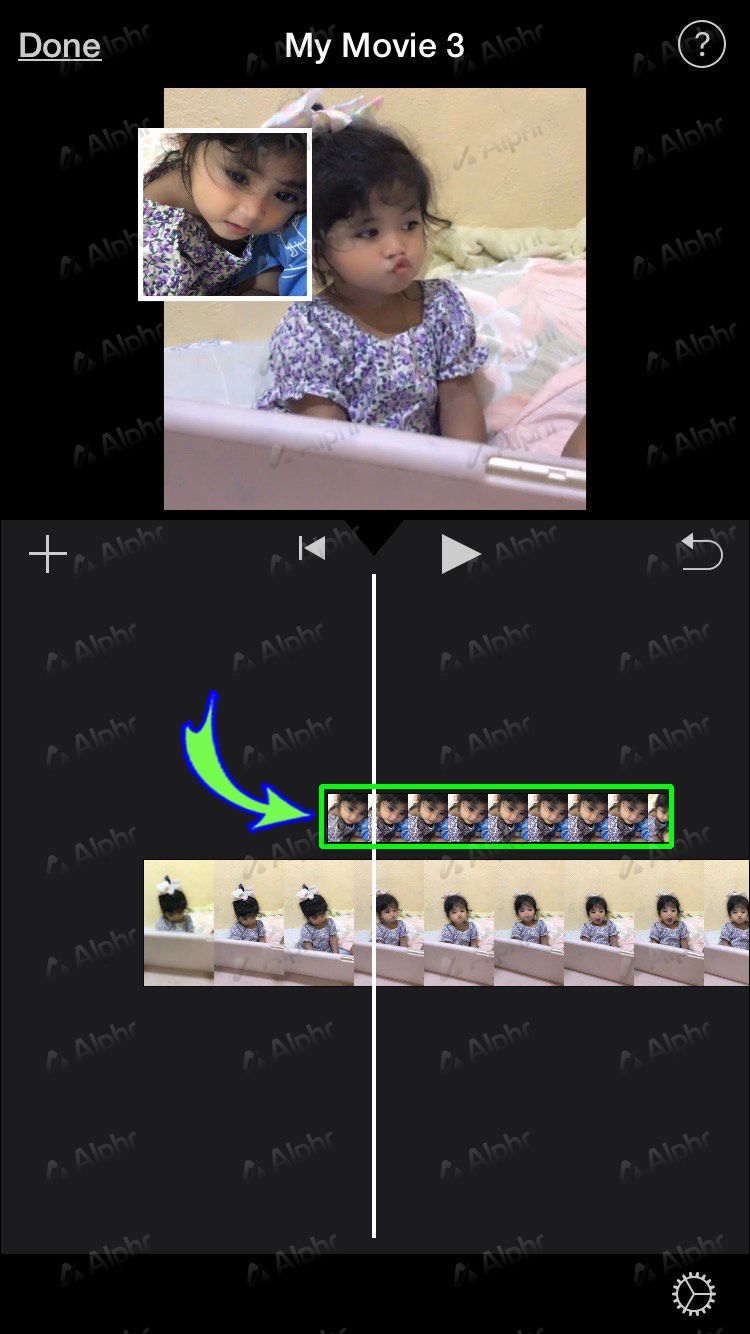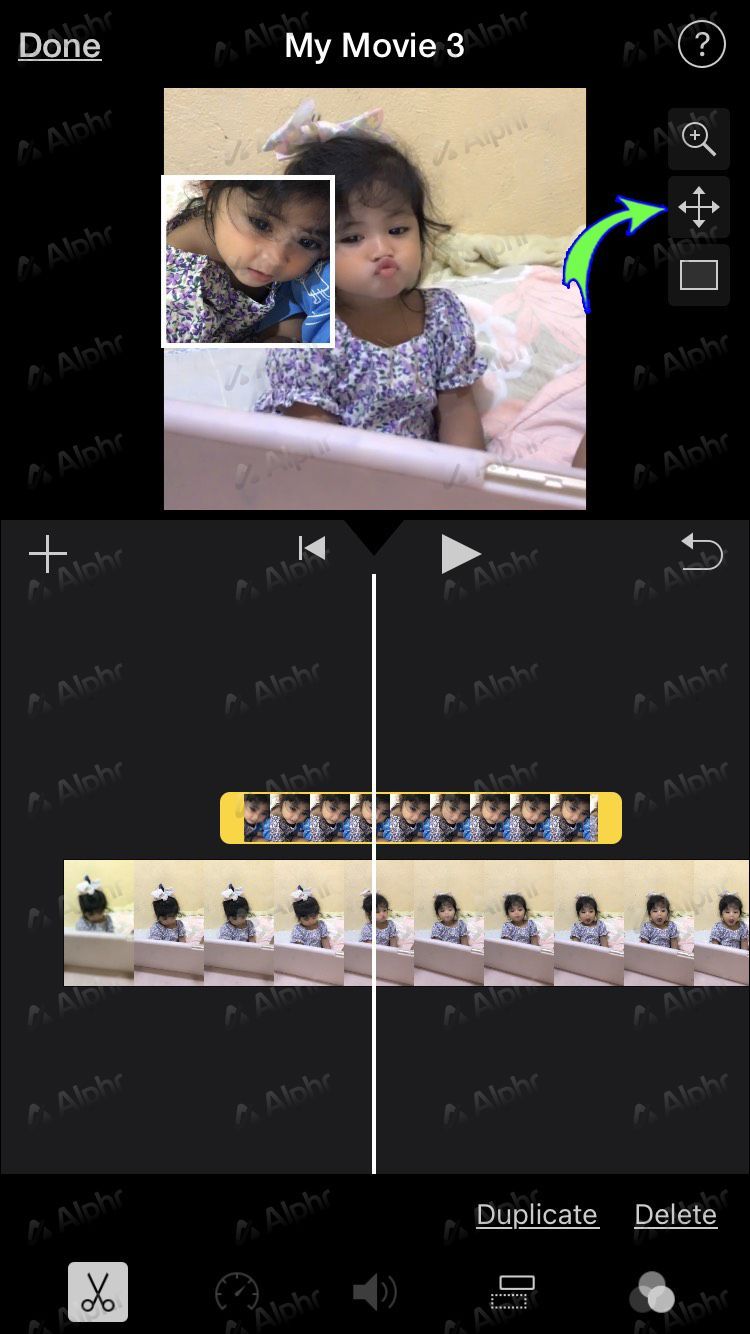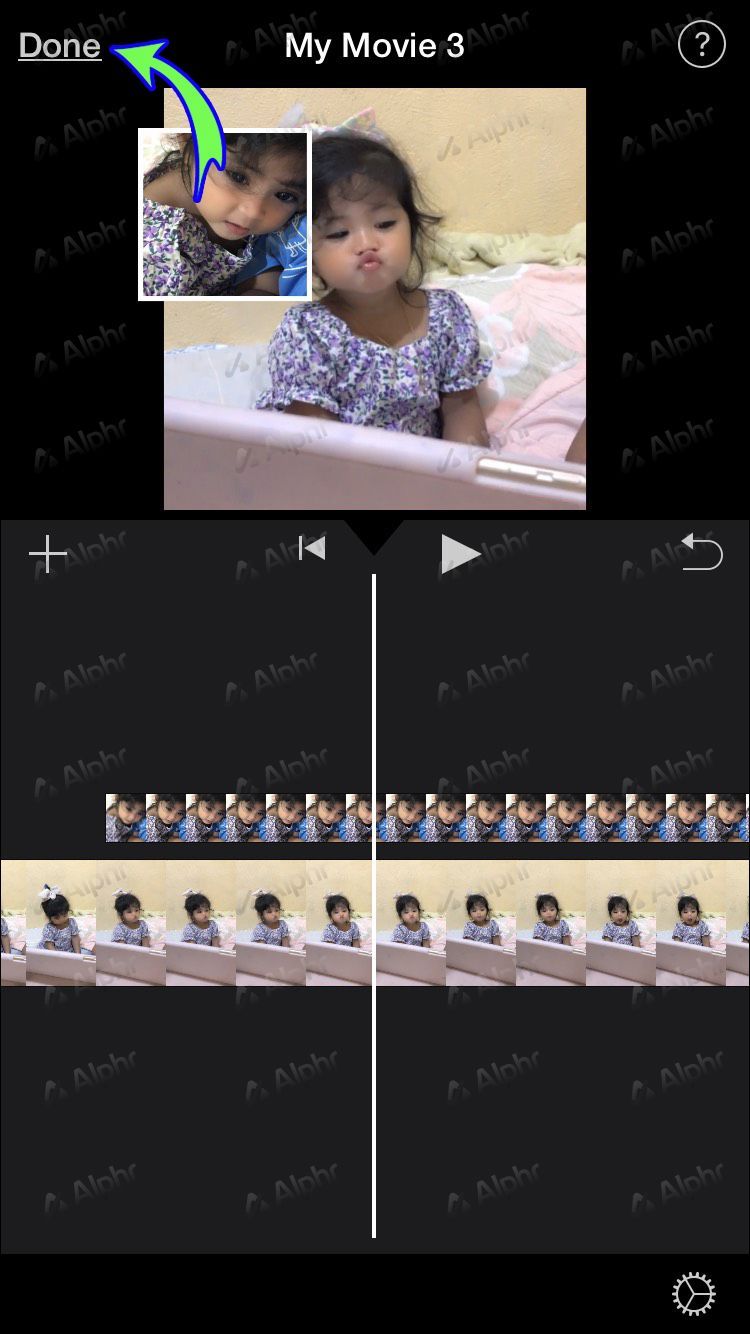Odkazy na zařízení
Výkonný nástroj pro úpravu videa iMovie se často používá k jedinečným vylepšením špičkových kasovních filmů. Jedním z jeho pozoruhodných efektů je funkce Picture-in-Picture. Pokud je k překrytí videa použit obrázek nebo jiný videoklip, je užitečné klip označit vodoznakem nebo označit.

Čtěte dále a zjistěte, jak přidat obrázek přes vaše video v iMovie pomocí různých zařízení.
Jak zastavím vyskakovací reklamy na domovské obrazovce telefonu Android
Jak přidat obrázky přes videa v iMovie na iPadu
Chcete-li přidat obrázek přes video iMovie pomocí iPadu, postupujte takto:
jak snímat snímky obrazovky na snapchat
- Spusťte aplikaci iMovie, klepněte na tlačítko Vytvořit projekt a poté vyberte Film.
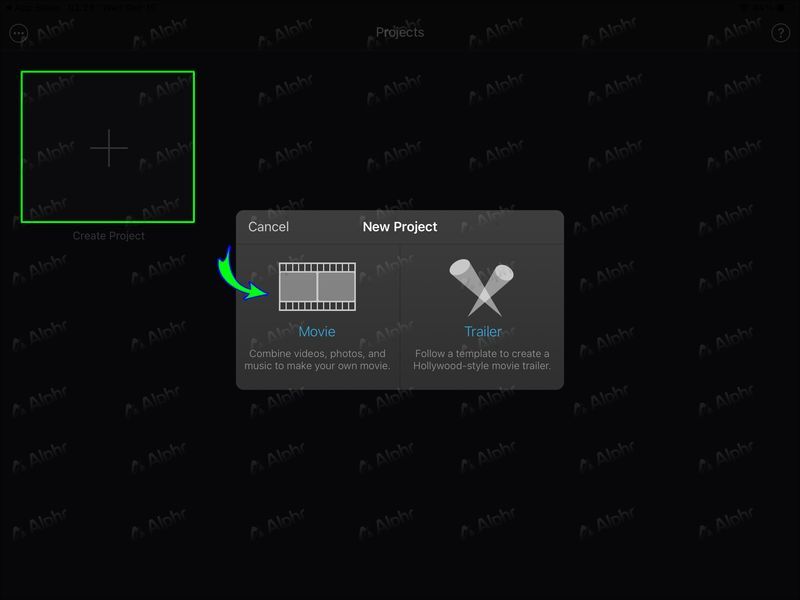
- V levém horním rohu stiskněte Media.
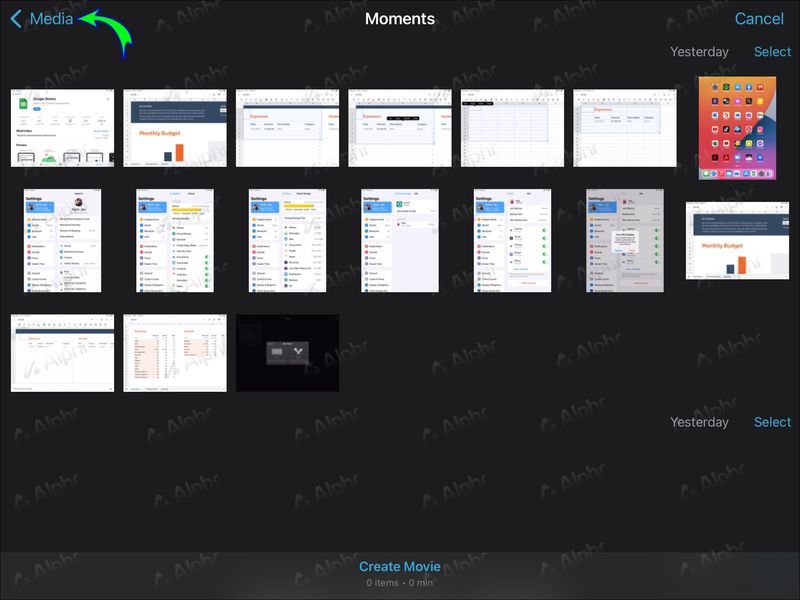
- Najděte video, které chcete použít jako pozadí. Vyberte jej a klepněte na malý zaškrtnutý kroužek pod ním. Stisknutím Vytvořit film v dolní části obrazovky importujete klip do projektu.
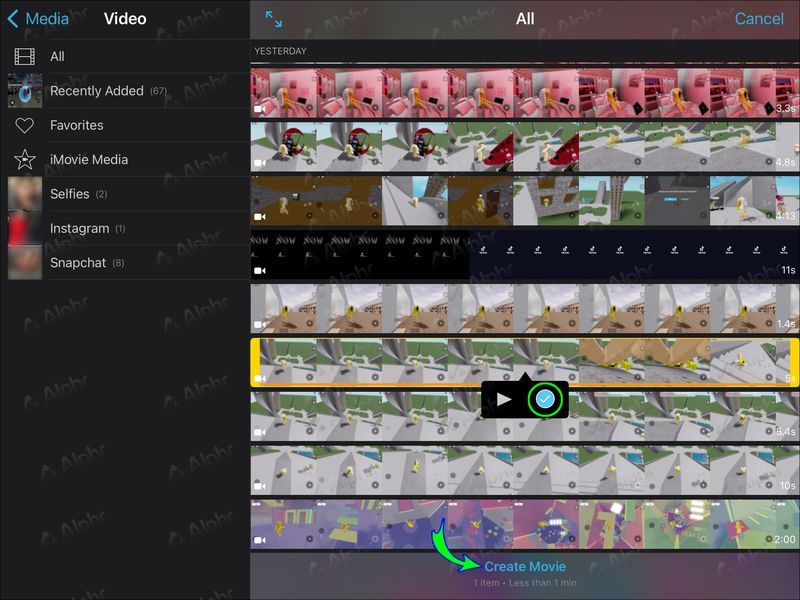
- Umístěte přehrávací hlavu (bílou svislou čáru) tam, kde chcete, aby se obraz ve videu zobrazil. Poté klepněte na tlačítko plus (+) pod náhledem videa.
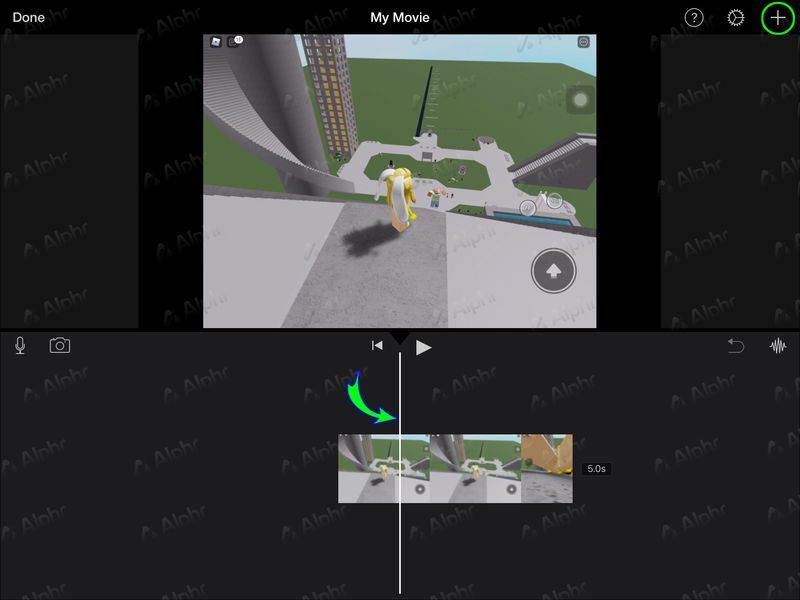
- Stiskněte Fotky a vyhledejte obrázek, který chcete použít jako překryvnou vrstvu. Vyberte obrázek a poté klepněte na ikonu nabídky se třemi tečkami pod ním. Z rozbalovací nabídky vyberte možnost Obraz v obraze. Váš obrázek se začne automaticky přehrávat přes video od začátku.
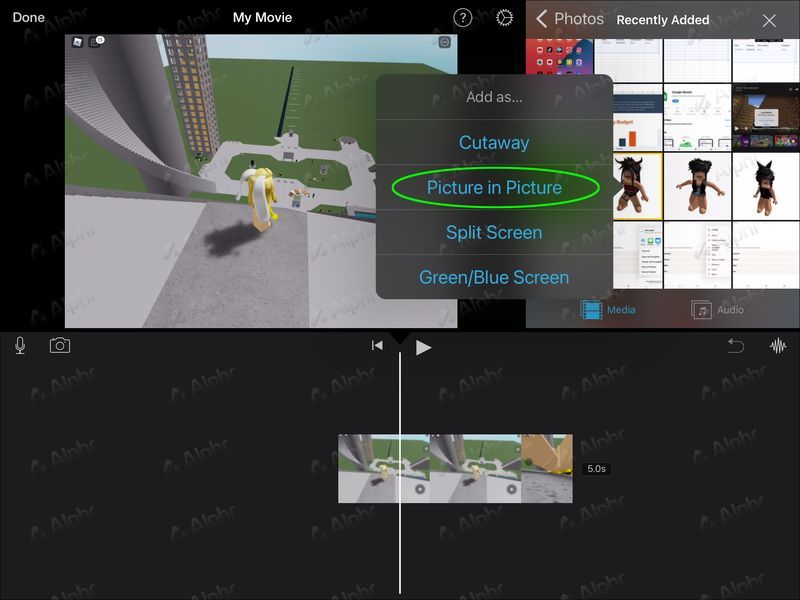
- Chcete-li změnit polohu obrázku, klepněte na něj a vyberte jej, stisknutím a podržením jej přetáhněte po časové ose události.
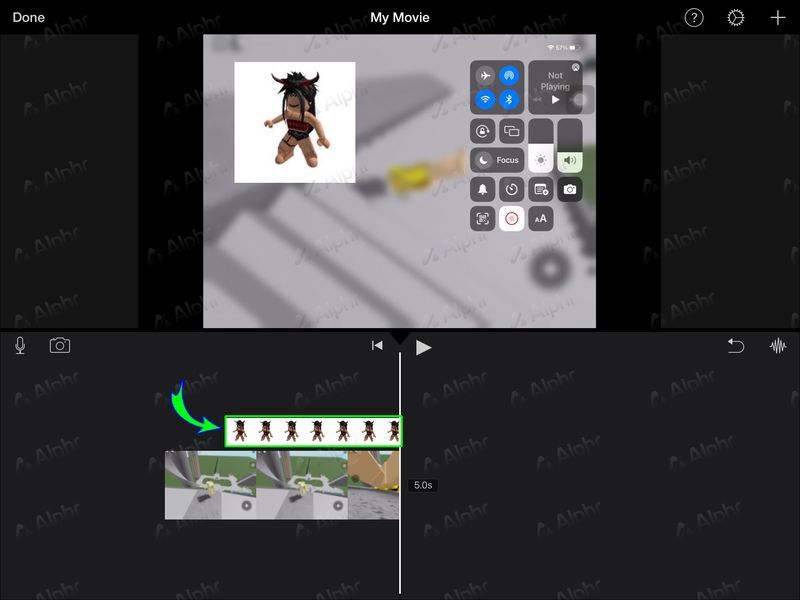
- Chcete-li změnit dobu trvání svého obrázkového klipu, vyberte jej a poté stisknutím a podržením přetáhněte kterýkoli okraj obrázku, abyste jej zkrátili nebo prodloužili.

- Chcete-li změnit polohu obrázku v rámečku, vyberte jej na časové ose události a poté klepněte na prostřední ikonu se čtyřmi šipkami v pravém horním rohu náhledu videa. Přetažením obrázku v náhledu změňte jeho umístění v rámci.
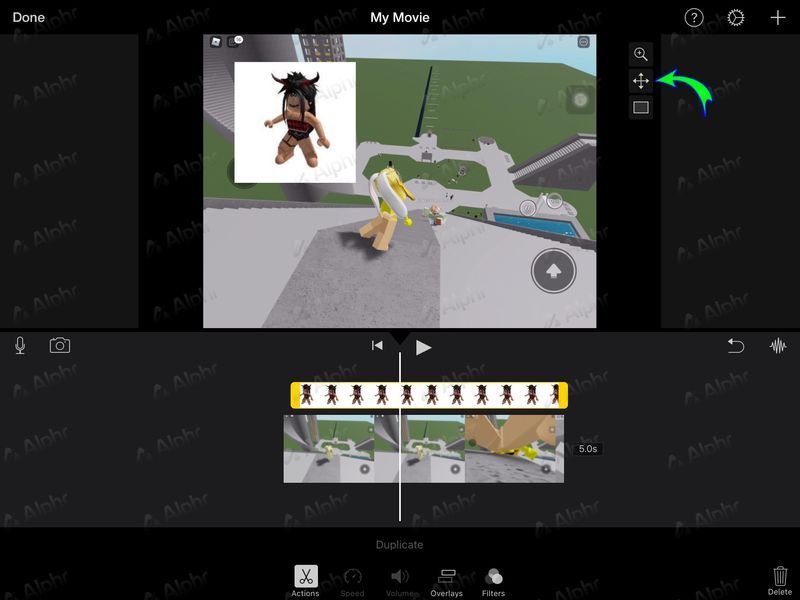
- Chcete-li změnit velikost obrázku, klepněte na ikonu Lupa vpravo od náhledu a poté změňte velikost gestem sevření.
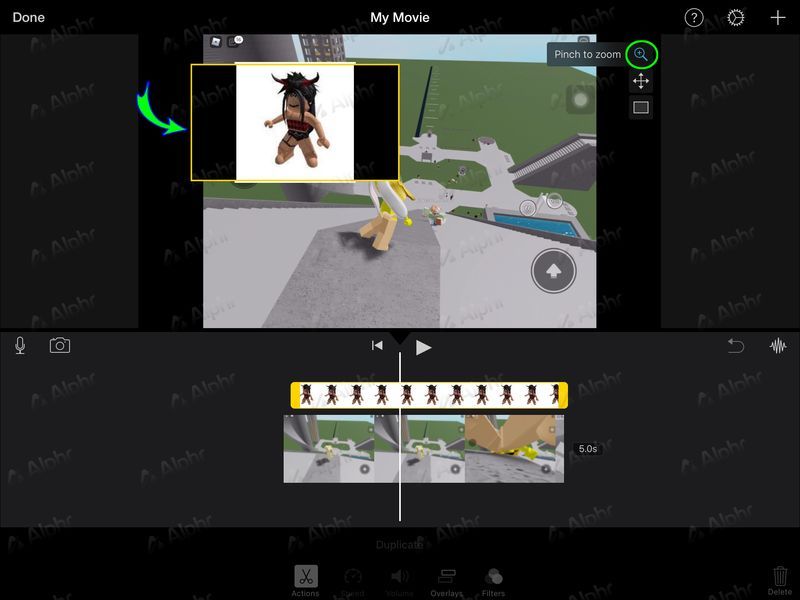
- Až budete s nastavením spokojeni, uložte projekt klepnutím na Hotovo.
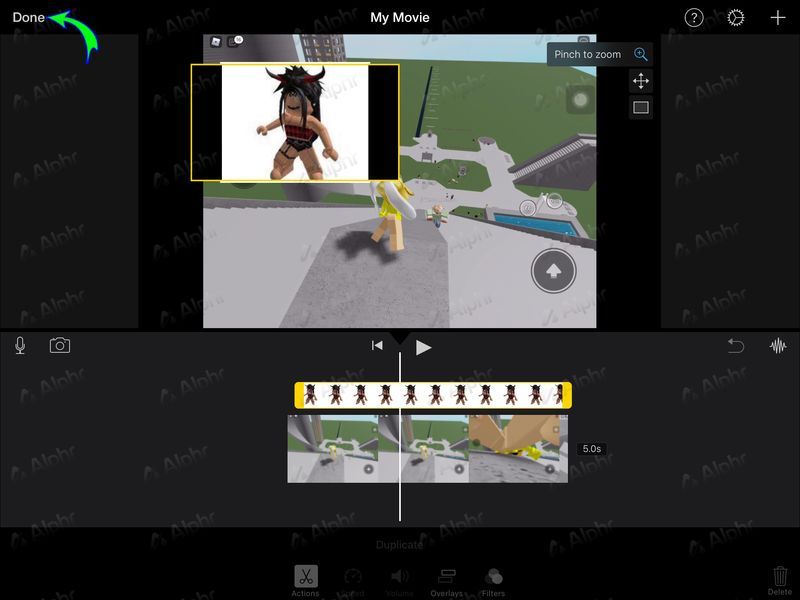
Jak přidat obrázky přes videa v iMovie na Macu
Chcete-li překrýt záznam videa obrázkem v iMovie na vašem Macu, postupujte takto:
- Otevřete iMovie. V nabídce programu přejděte na kartu iMovie a klikněte na Předvolby.
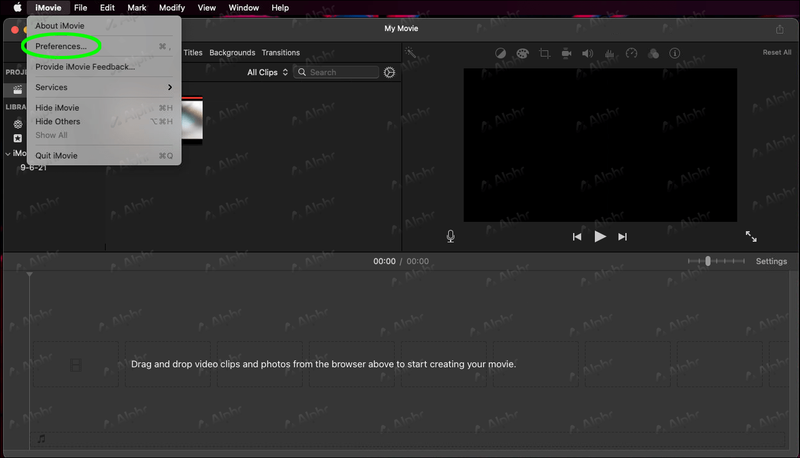
- V okně programování zaškrtněte volbu Zobrazit pokročilé nástroje a poté okno zavřete. Na kartě Soubor zvolte Importovat filmy.
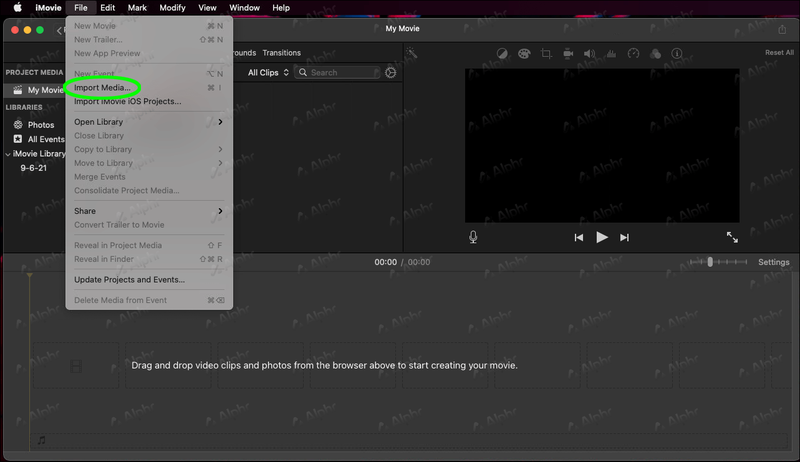
- V okně pro výběr souboru najděte video, které chcete překrýt. Měl by být uložen ve formátu MOV, MP4 nebo DV. Vyberte své video a kliknutím na tlačítko Vybrat jej importujte do aplikace. Zobrazí se na časové ose události.
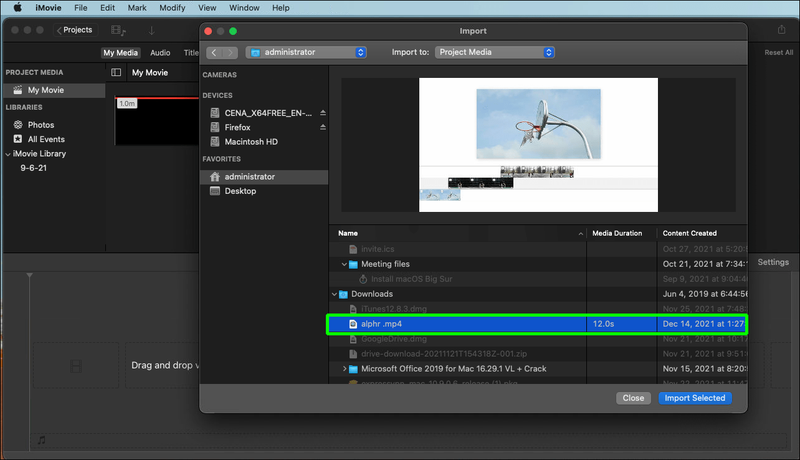
- Přetáhněte video z časové osy události do okna Knihovna projektu.
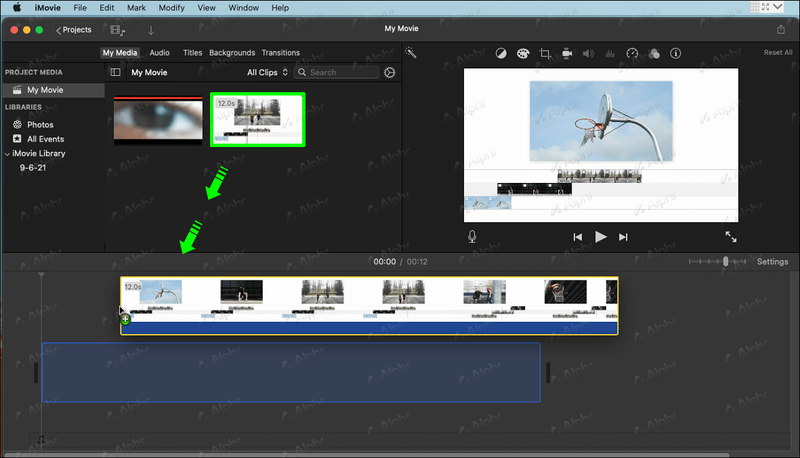
- Najděte obrázek, kterým chcete video překrýt. Přetáhněte jej na video v okně Knihovna projektu.
- V místní nabídce vyberte možnost Obraz v obraze. Na vaše video bude použit překryvný obrázek.
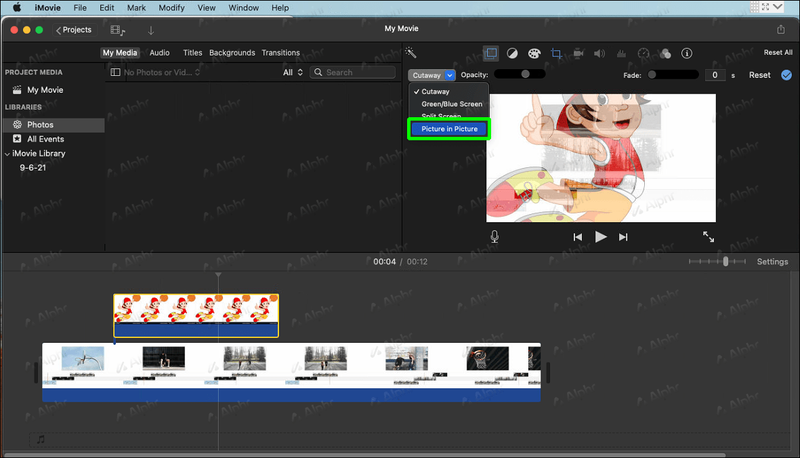
- Chcete-li upravit délku překryvného obrázku, přetáhněte konce klipu na preferovanou dobu běhu.
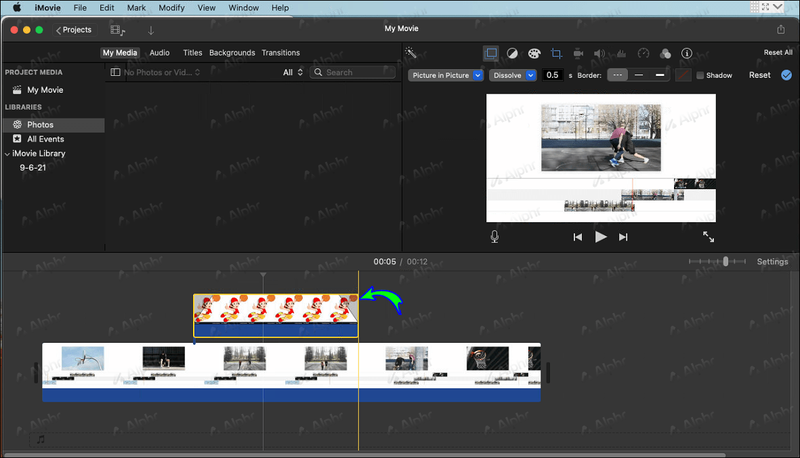
- Nyní přesuňte překryvný obrázek na požadované místo ve videu. Přetažením rohů změňte velikost rozměrů.
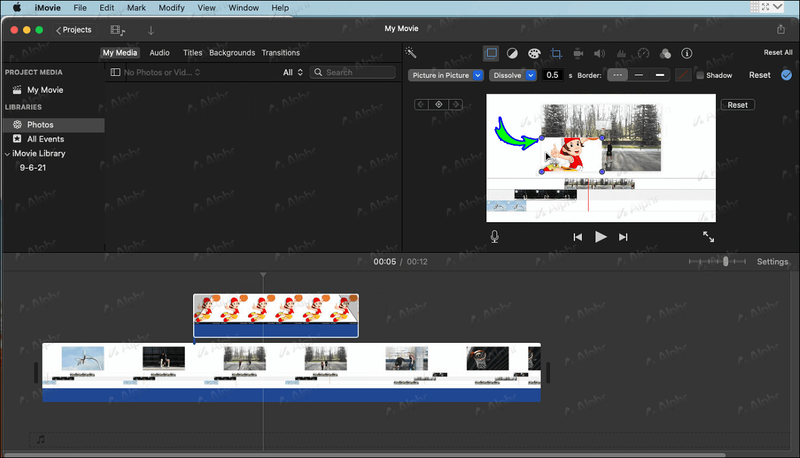
- V nabídce programu přejděte na Sdílet a vyberte možnost kódování pro export videa.
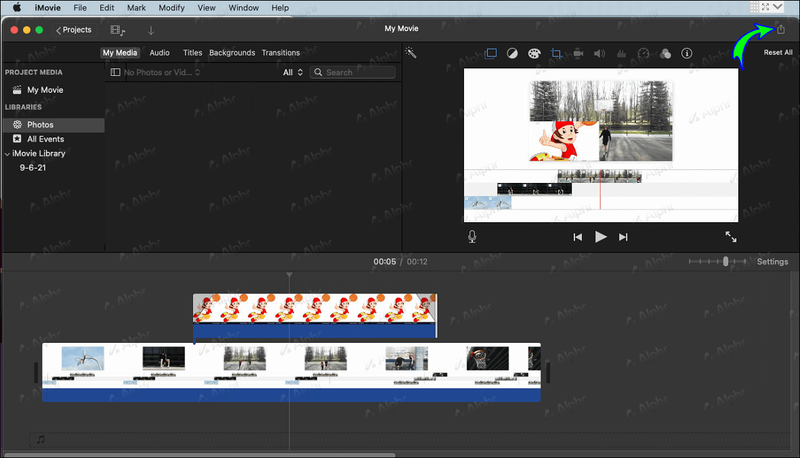
- Dokončete pokyny na obrazovce a uložte soubor do preferovaného umístění.
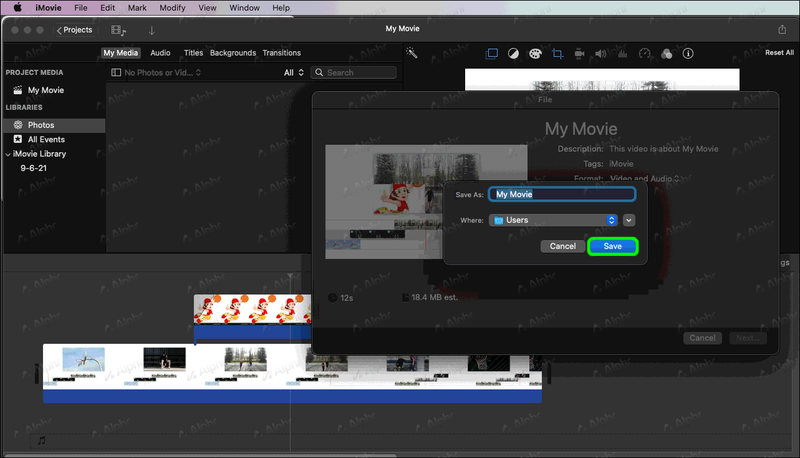
Jak přidat obrázky přes videa v iMovie na iPhone
Zde je návod, jak přidat obrázek do klipu iMovie pomocí iPhonu:
- Otevřete iMovie, stiskněte tlačítko Vytvořit projekt a poté vyberte Film.
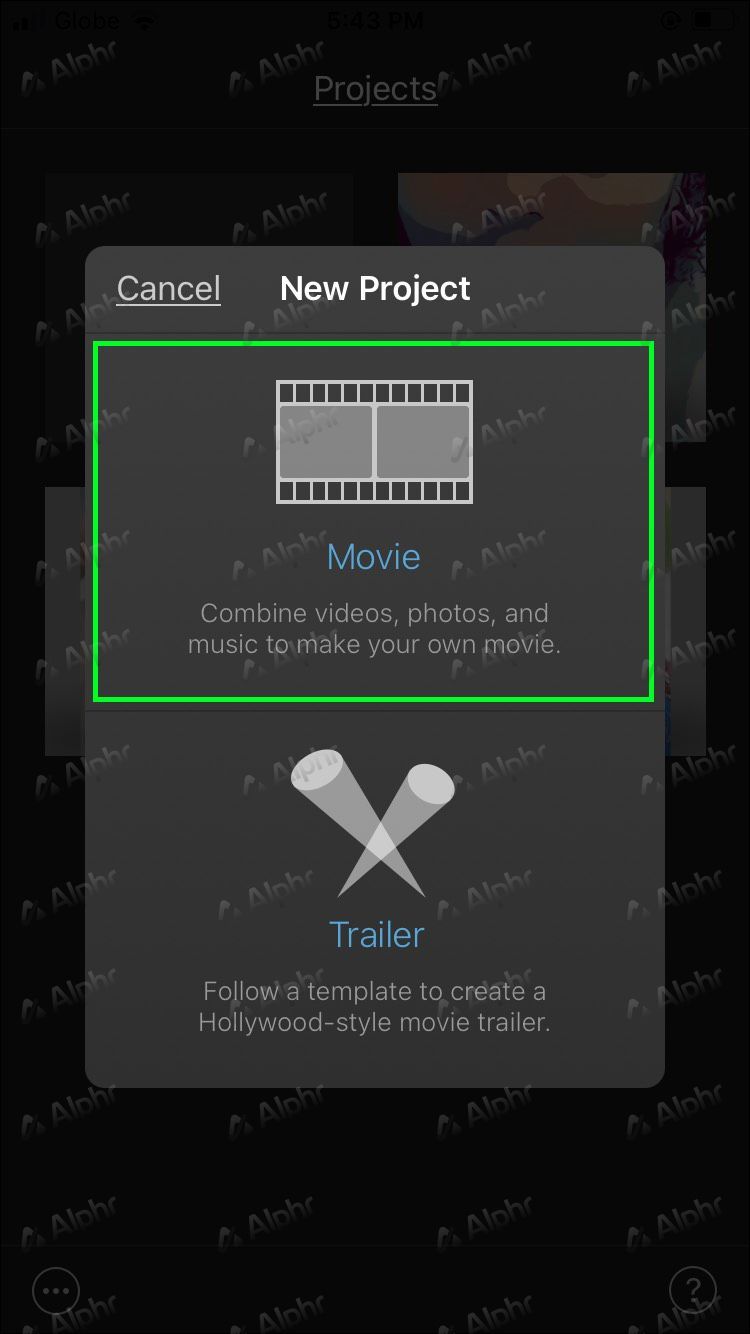
- Stiskněte Media v levém horním rohu a najděte video, které chcete jako pozadí. Vyberte jej a poté stiskněte malý zaškrtnutý kroužek pod ním.
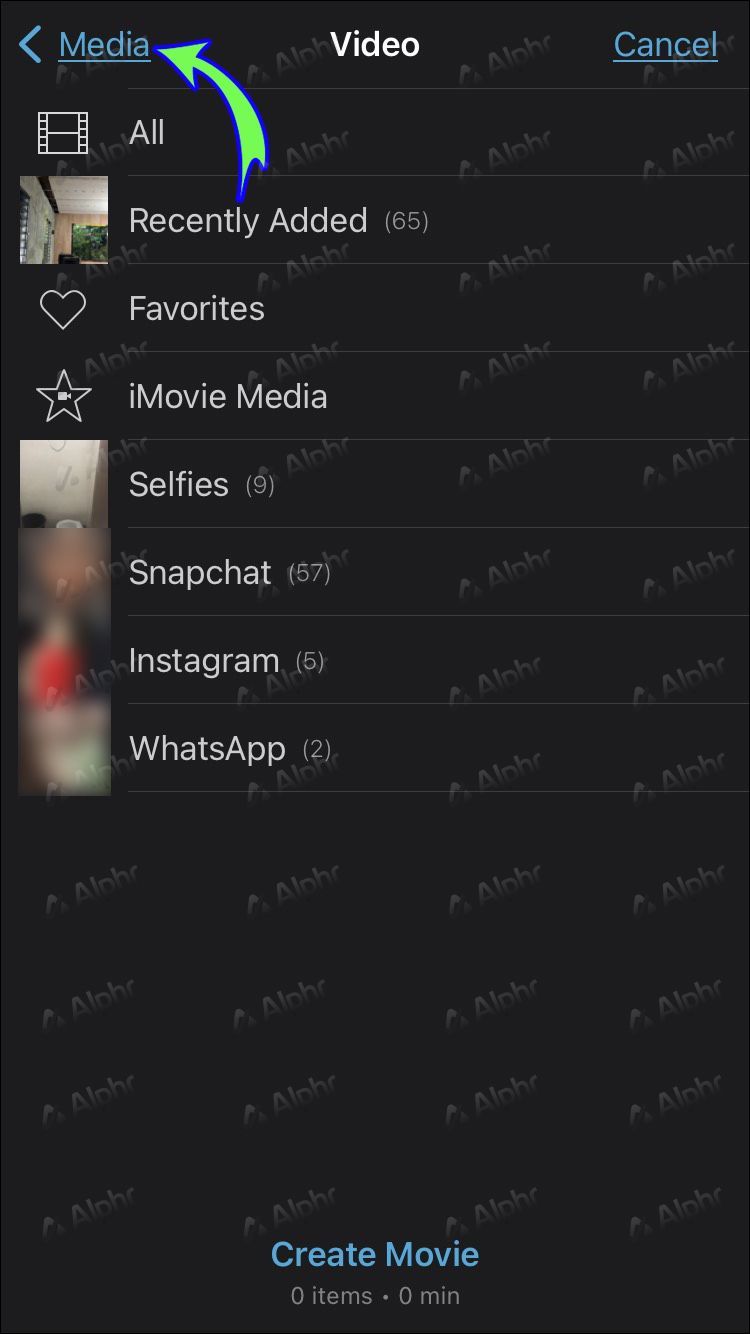
- Chcete-li importovat klip do projektu, zvolte Vytvořit film v dolní části obrazovky.
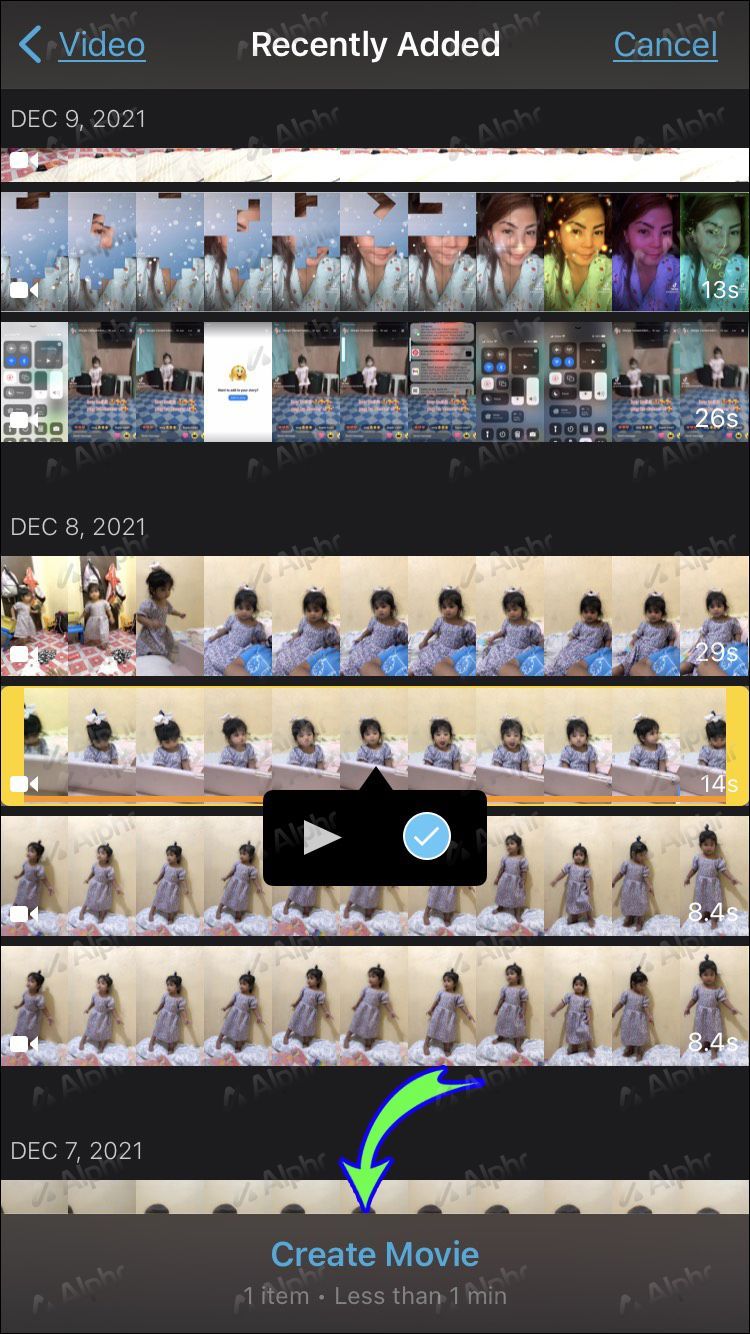
- Umístěte bílou svislou čáru (přehrávací hlavu) na místo, kde chcete, aby se obraz ve videu zobrazil. Poté klepněte na ikonu znaménka plus (+) pod náhledem videa.
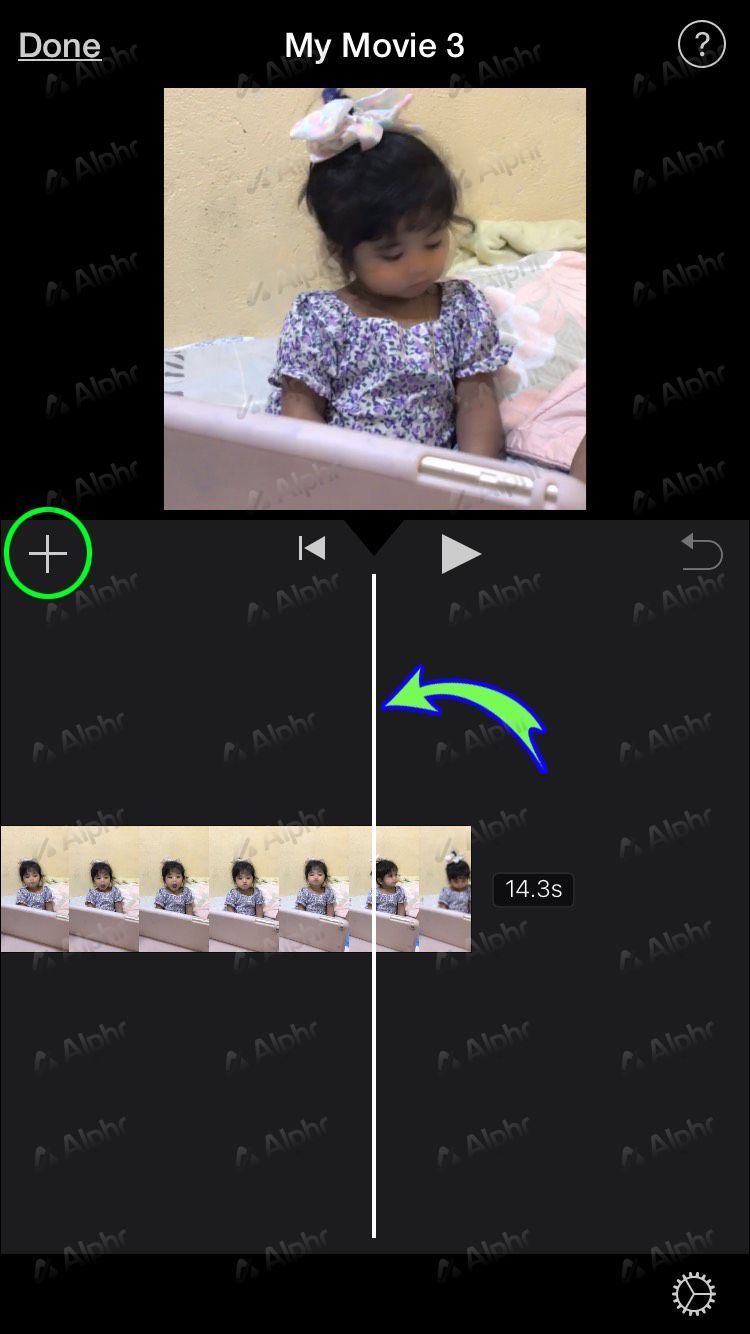
- Klepnutím na Fotky najděte obrázek, který chcete použít jako překryvnou vrstvu. Vyberte obrázek a stiskněte ikonu nabídky se třemi tečkami. Z rozbalovací nabídky vyberte možnost Obraz v obraze. Váš obrázek se automaticky spustí na začátku vašeho klipu.
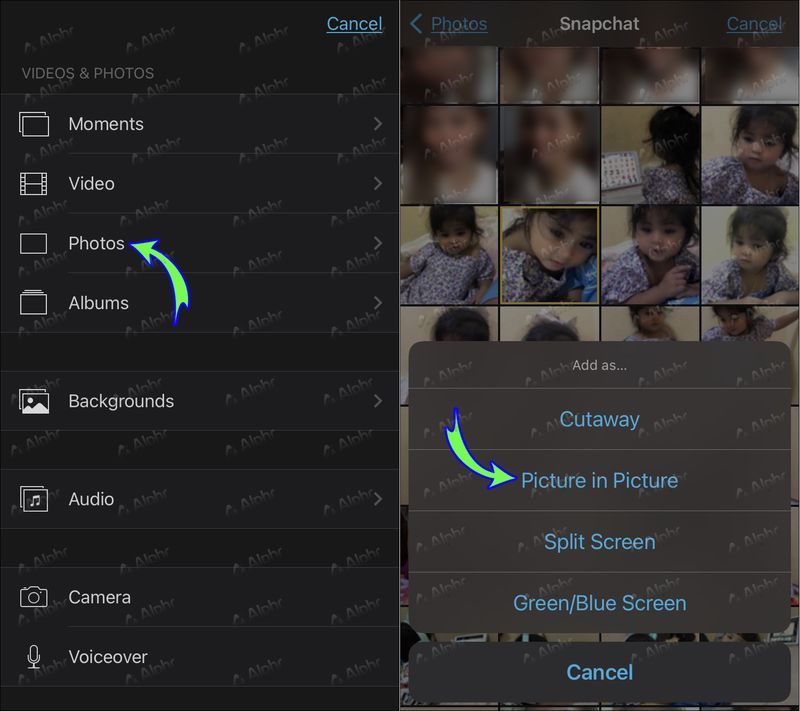
- Chcete-li změnit polohu obrázku, klepněte na něj a vyberte jej, poté jej stisknutím a podržením přetáhněte na časové ose události.
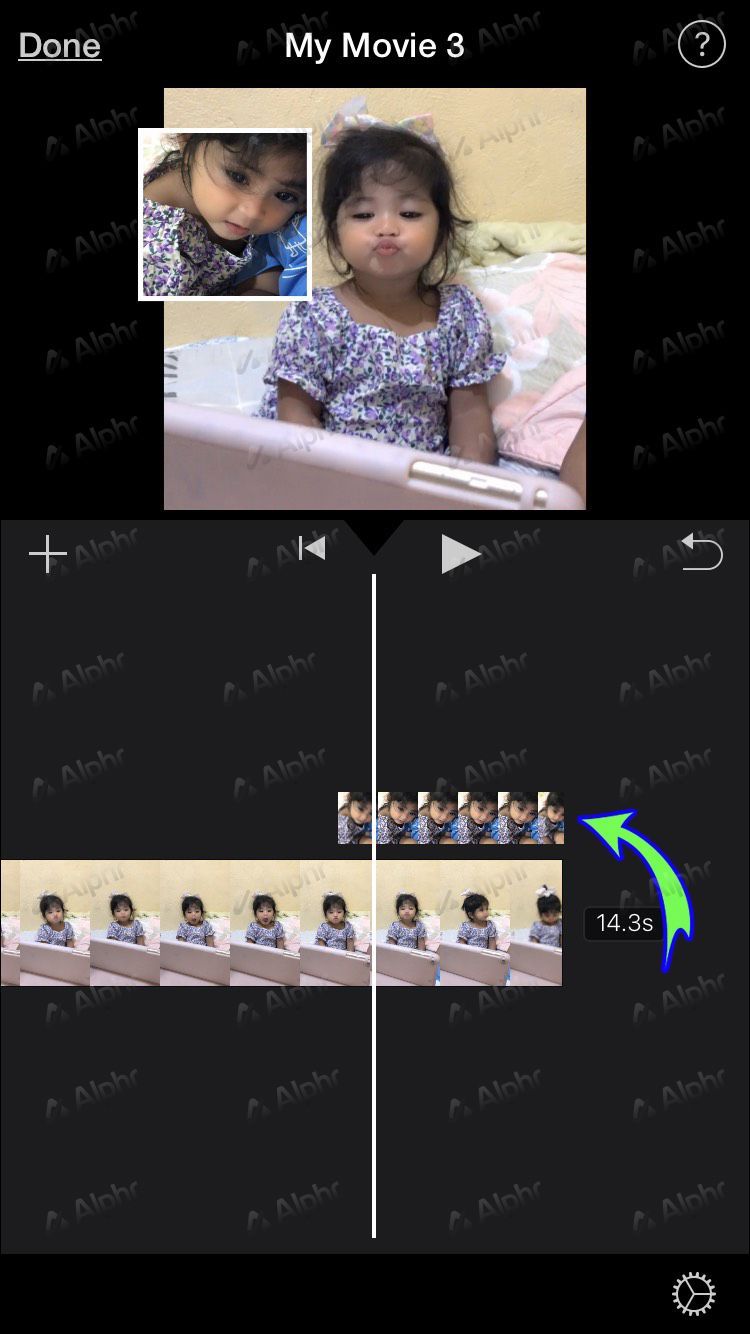
- Chcete-li změnit délku obrázkového klipu, vyberte jej a poté stisknutím a podržením přetáhněte kterýkoli okraj, abyste zkrátili nebo prodloužili dobu trvání.
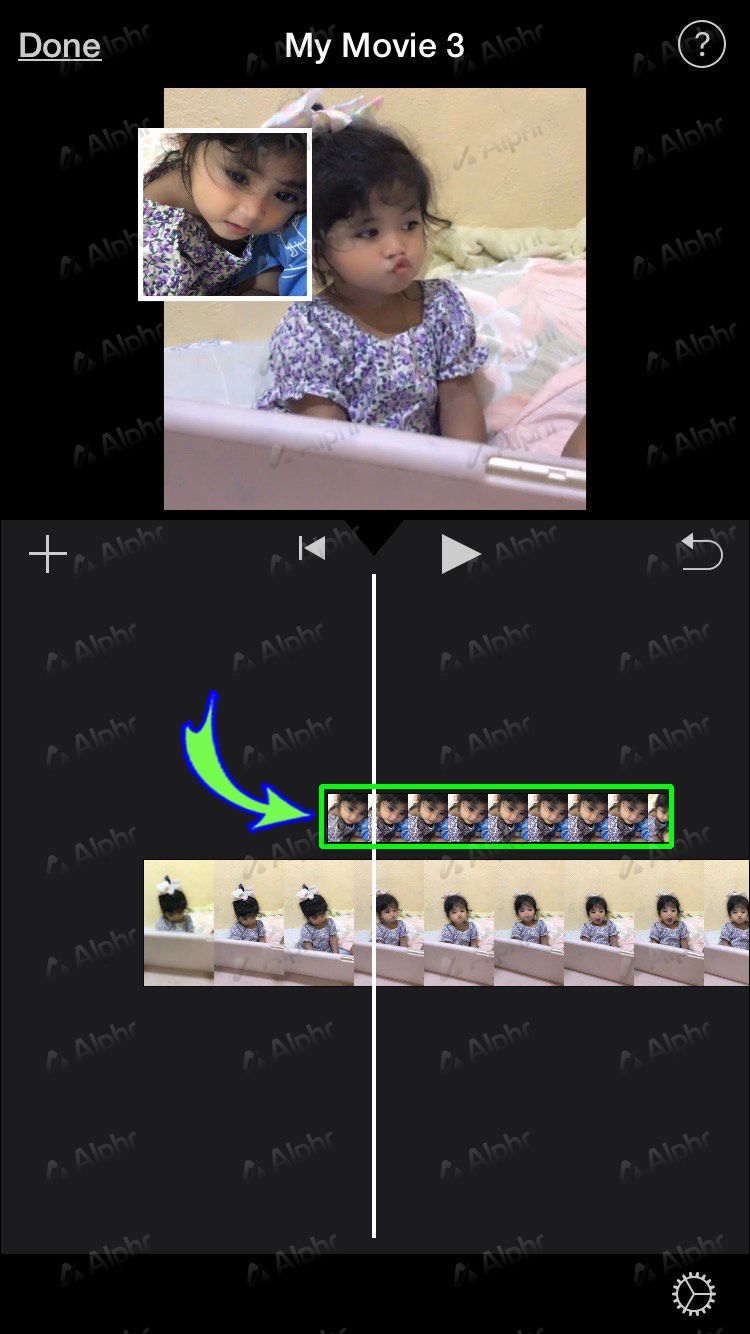
- Chcete-li změnit polohu obrázku v rámečku, vyberte jej na časové ose a poté klepněte na ikonu se čtyřmi šipkami v pravém horním rohu náhledu videa. Poté přetažením obrázku v okně náhledu změňte jeho polohu.
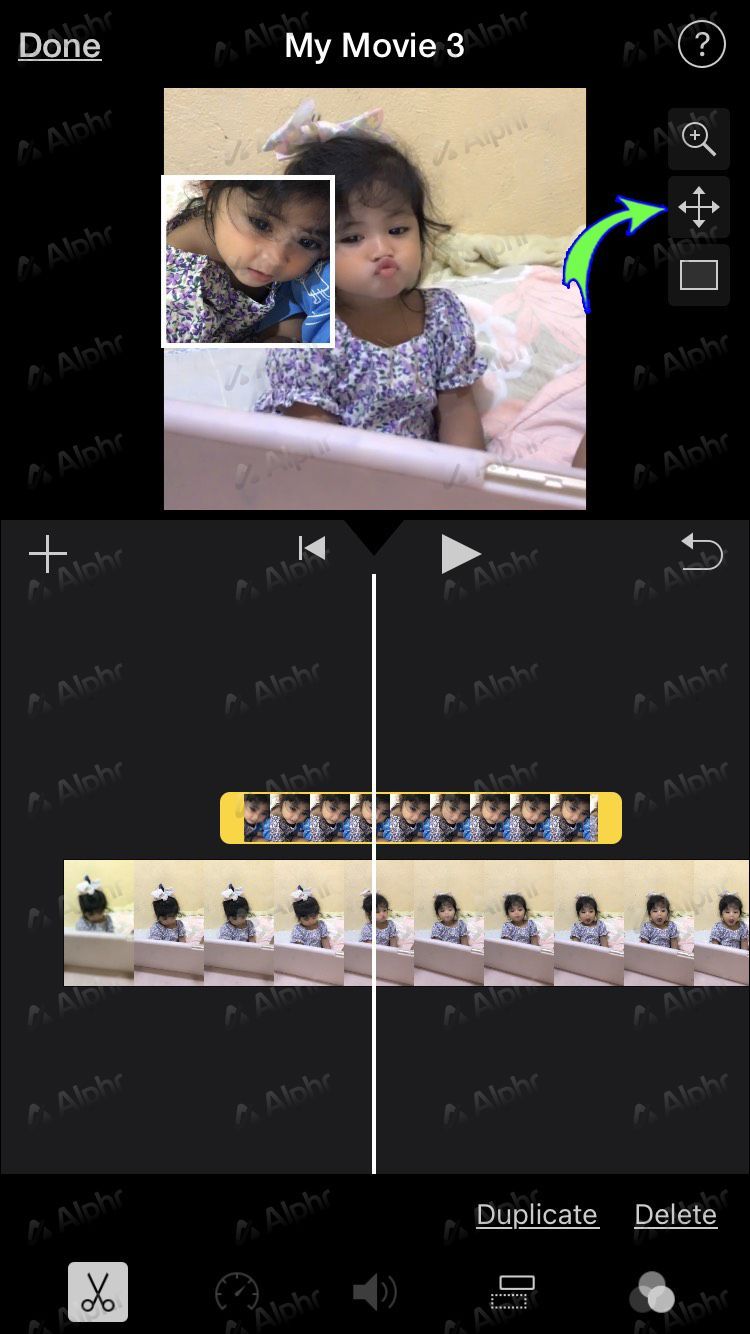
- Chcete-li změnit velikost obrázku, klepněte na ikonu Lupa vpravo od náhledu a poté změňte velikost gestem sevření.

- Jakmile budete s nastavením spokojeni, uložte jej stisknutím Hotovo.
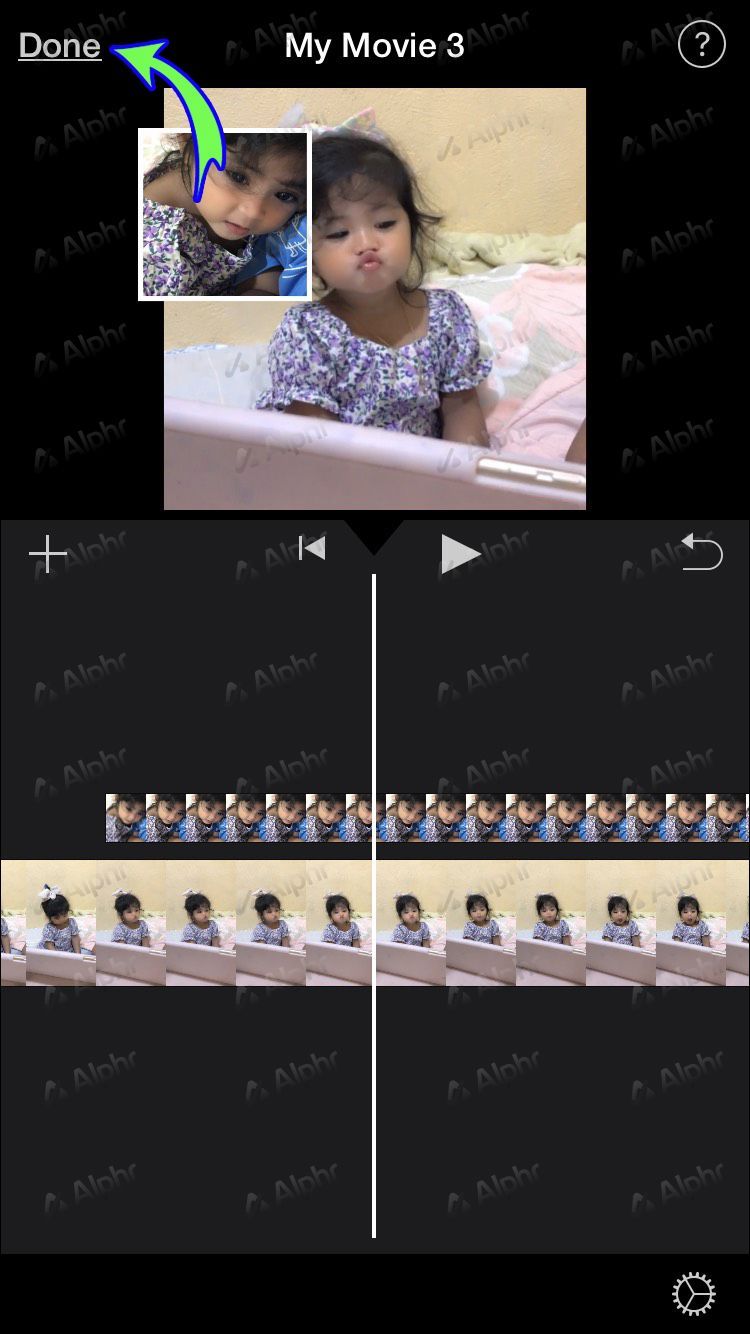
Pojďme udělat film s iMovie
Apple iMovie je výkonná aplikace používaná k vytváření vysoce kvalitních filmových efektů. Je určen pro začínající filmaře i zkušené profesionály.
Jedním konkrétním efektem, který můžete vytvořit jak pomocí desktopové, tak mobilní verze aplikace, je efekt Obraz v obraze. Jako pozadí můžete použít jakýkoli film kompatibilní s iMovie a poté vybrat obrázek, který jej překryje. Poté fotografii a video dále upravte, abyste dosáhli požadovaného efektu.
jak děláte hladký kámen v minecraft
Co tě na iMovie nejvíc baví? Na jaké projekty, které jste vytvořil, jste neuvěřitelně hrdí? Řekněte nám o tom v sekci komentářů níže.